Förhindra användare att ändra lösenord i Windows 10/8/7

Det kan finnas tider när du kanske vill begränsa eller förhindra användare att ändra lösenord i Windows 10/8. Skälen kan vara många - kanske har du två användare som använder samma användarkonto för att logga in på Windows, och du ändrar inte lösenordet direkt. Eller du vill helt enkelt inte att någon användare ska ändra sitt lösenord. I sådana fall kan du förhindra att vanliga användare ändrar sitt lösenord i Windows 10/8/7 med hjälp av Datorhantering, Grupprincip och Registerredigerare.
Förhindra användare att byta lösenord
Använda Datorhantering
Från WinX-menyn i Windows, öppna Datorhantering. I den vänstra rutan, rulla ner till Systemverktyg> Lokala användare och grupper> Användare.
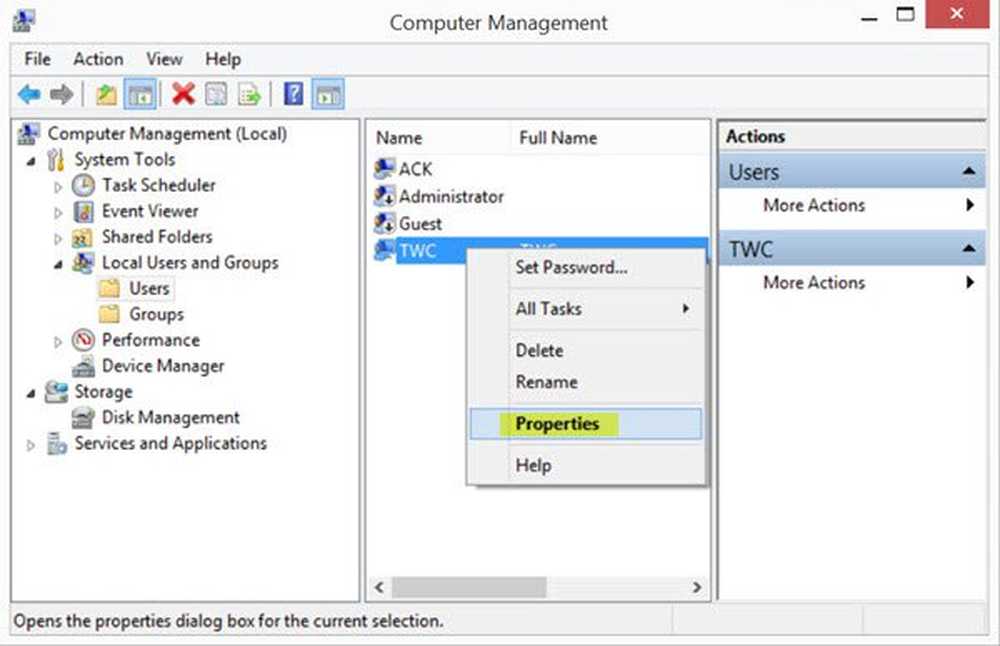
I mellansidan visas listan över användarkonton på din Windows-dator. Högerklicka på användarnamnet, som du vill tillämpa denna begränsning på och välj Egenskaper. Följande fönster öppnas.
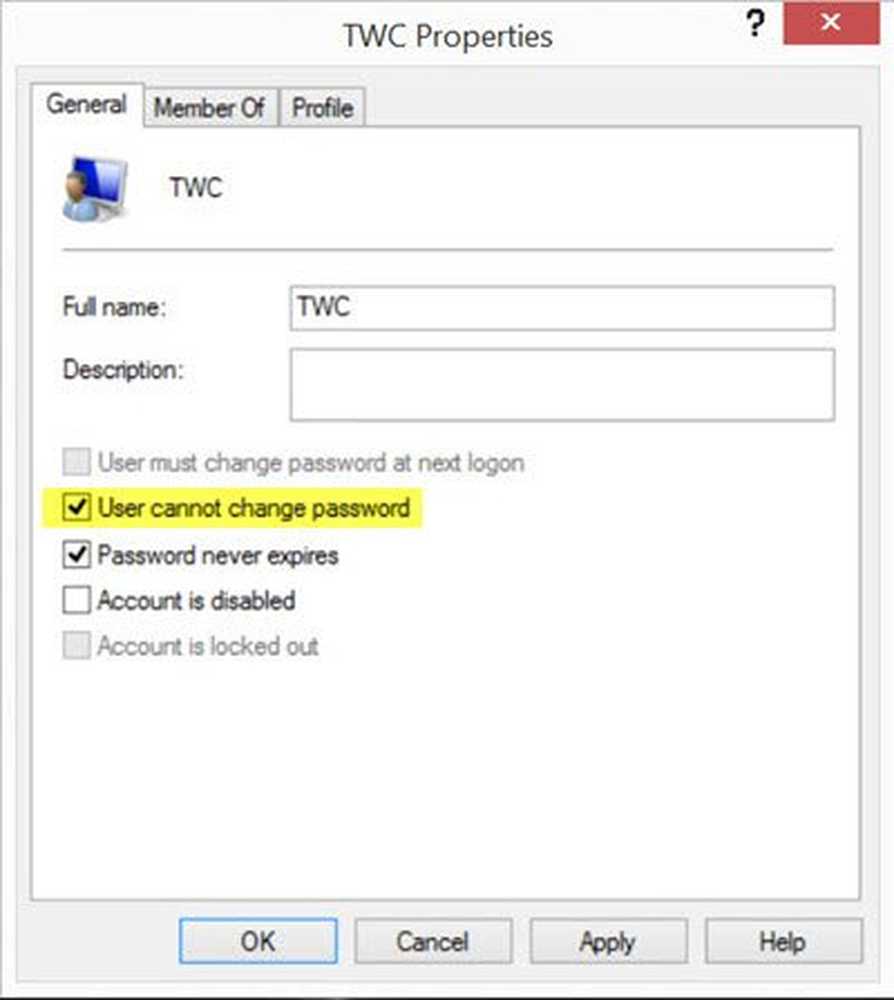
Här kontrollerar du Användaren kan inte ändra lösenordet rutan och klicka på Apply.
Nu om användaren försöker ändra sitt lösenord, kommer han eller hon att få meddelandet Windows kan inte ändra lösenordet.
Använda grupprincipredigeraren
Från WinX-menyn, öppna rutan Kör, skriv gpedit.msc och tryck på Enter för att öppna grupprincipredigeraren.

Navigera till följande inställning:
Användarkonfiguration> Administrativa mallar> System> Ctrl + Alt + Delalternativ
Dubbelklicka i den högra rutan på Ta bort byt lösenord och välj Aktiverad.
Den här policyinställningen hindrar användare från att ändra sitt Windows-lösenord på begäran. Om du aktiverar denna policyinställning visas inte knappen "Ändra lösenord" i dialogrutan Windows Säkerhet när du trycker på Ctrl + Alt + Del. Däremot kan användarna ändå ändra sitt lösenord när det blir ombedd av systemet. Systemet uppmanar användarna till ett nytt lösenord när en administratör behöver ett nytt lösenord eller lösenordet löper ut.
Klicka på Apply och avsluta.
Använda Registerredigeraren
Om din version av Windows, inte har grupprincip, använd Registry Editor.
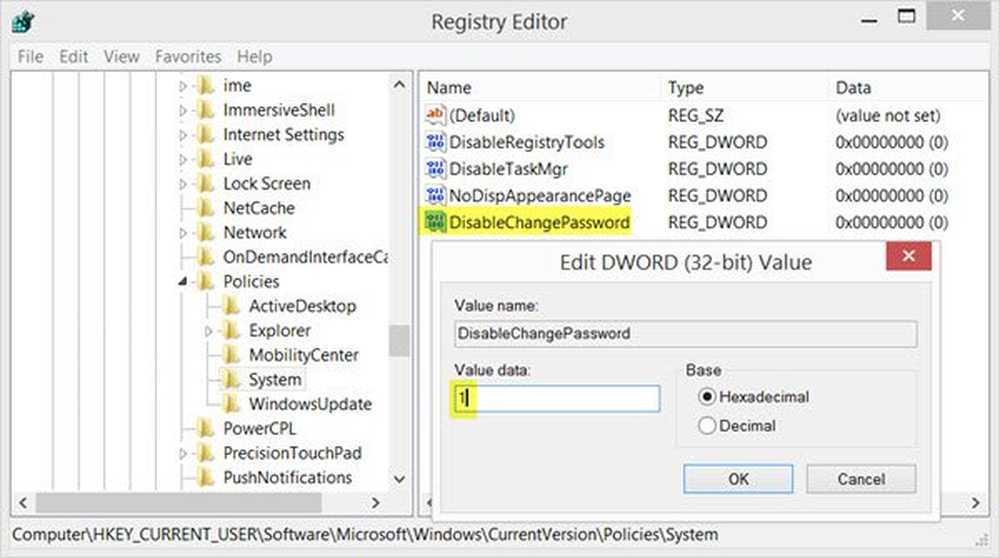
Springa regedit för att öppna Registerredigeraren och navigera till följande registernyckel:
HKEY_CURRENT_USER \ Software \ Microsoft \ Windows \ Currentversion \ Policies
Högerklicka nu i den högra rutan och välj DWORD (32-bitars) för att skapa nyckeln. Namn den nya DWORD, DisableChangePassword. Dubbelklicka på den för att redigera dess värde. Ge nu värdesdata, 1.
Det kan hända att du måste starta om din Windows-dator.
Ta reda på hur du kan härda Windows-inloggnings lösenordspolicy.



